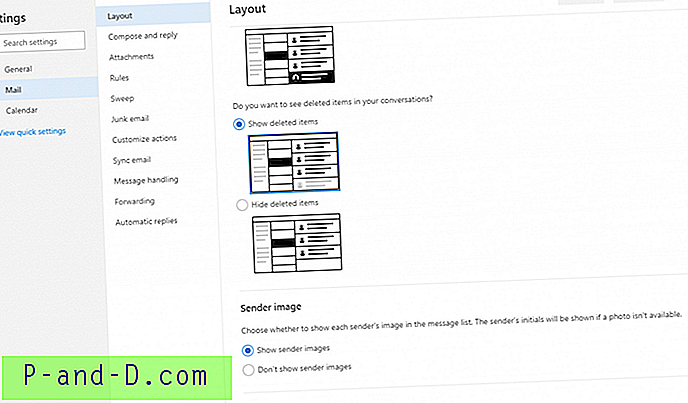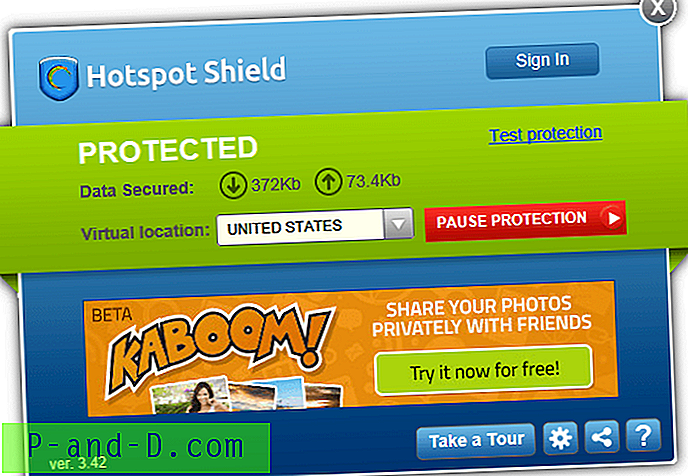Hej der, velkommen til brug af MSN Hotmail-e-mail-konto og styringsvejledning. Jeg har lavet dette blogindlæg for at give omfattende information om Hotmail og det servicerer sammen med få vigtige tip. Mange mennesker hævder, at Hotmail er død og ikke længere er tilgængelig, men jeg er uenig med dette. Hotmail er ikke død, men det genfødes som Microsoft Outlook. Alle de eksisterende brugere og funktioner flyttes til et nyt hjem, og brugerne kan med glæde fortsætte deres service derfra ved hjælp af det samme Hotmail-login-id.
I dag skal jeg dele alle oplysninger om, hvordan jeg registrerer, logger ind og bruger e-mail Hotmail ID i nye Outlook-hjem uden problemer. Microsoft har også tilføjet en meget mere yderligere funktion, der manglede i det gamle hjem. Uden yderligere forsinkelse, lad os hoppe direkte ind i denne omfattende guide.
Hotmail oprette en konto eller registrer dig gratis
Lær mere om, hvordan du opretter en Hotmail-konto og registrerer en konto gratis.
Du kan registrere Hotmail-konto til personlig brug gratis. Alt hvad du har brug for er at tilmelde dig selv til oprettelse af konto, og inden for få minutter vil din konto blive konfigureret fuldstændigt.
Trin til at oprette og registrere en ny Hotmail-konto :
- Besøg www.hotmail.com login-startsiden
- Hit på Opret kontolink (screengrab ovenfor)
- Vælg den ønskede e-mail-adresse med @ hotmail.com udvidelse
- Vælg en stærk adgangskode
- Registrer dig selv med alle de ønskede detaljer på registreringssiden
- Du skal indtaste dit aktive mobilnummer og din alternative e-mail-adresse for bekræftelse
- Fuldfør bekræftelse, og du er færdig med en ny Hotmail-konto registrering

MSN Hotmail login eller konto MSN log ind
Lær om, hvordan du logger på Hotmail-e-mail-konto for at få adgang til dine e-mails.
Log ind på Hotmail-konto i 2019 er ret enkel og lige. Når du har afsluttet bekræftelsen af dine detaljer, kan du bruge den samme e-mail-id og adgangskode, der bruges, mens du registrerer kontoen.
Du kan nemt logge på Hotmail e-mail-id ved hjælp af de nævnte trin nedenfor:
- Besøg www.hotmail.com hjemmeside
- Klik på knappen Log ind (screengrab ovenfor)
- Indtast dit MSN e-mail-id
- Indtast din adgangskode til det samme Hotmail-id
- Tryk på Enter-tastaturknappen, og det er alt!
Du omdirigeres automatisk til Hotmail-indbakke efter vellykket godkendelse af legitimationsoplysninger. Hvis du har glemt din adgangskode, hjælper du med at genvinde adgangen ved at bruge det alternative e-mail-id og det telefonnummer, som du har udfyldt registreringsformularen.
Bemærk: Det er godt at huske login-id og adgangskode i stedet for at skrive på et papir eller gemme det online, skal du være sikker.
Forskellen Hotmail vs Outlook
Forstå forskellen mellem Hotmail og Outlook-mail.
Microsoft erhvervede Hotmail i 1997 og blev navngivet som Windows Live Hotmail, og det blev senere omdirigeret til Outlook.com i 2011, som vi ser i dag. Der er ikke meget forskel med hensyn til udseende og fornemmelse, men der har været en masse opgraderinger siden lanceringen.
Microsoft Outlook er intet andet end den samme Hotmail med improviseret rig funktion og ommarkering. Selv hvis du søger efter hotmail.com i browseren, vil det omdirigere dig til outlook.live.com-login-side.
Kort sagt - der er ingen forskel, men begge platforme er de samme og integreret i hinanden. Enhver bruger med kan logge på Outlook-login-side med eksisterende legitimationsoplysninger.
Kontroller MSN Hotmail-postkasse
Lær hvordan du kontrollerer dine Hotmail-e-mails modtaget i din indbakke.
Du kan kontrollere din Hotmail-postkasse enten ved hjælp af skrivebordsversionen af Microsoft Outlook eller endda ved hjælp af mobile apps.
Begge Hotmail-versionen giver dig adgang til:
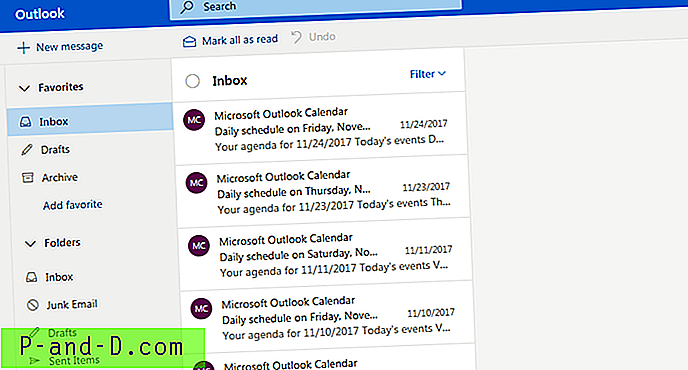
Hotmail-indbakke
Alle indgående e-mails til dit Hotmail-ID gemmes i denne indbakke-mappe. Du kan også oprette Hotmail-indboksregler for at flytte disse e-mails til forskellige foruddefinerede mapper eller kategorier.
Hotmail-udkast
De e-mails, som du udarbejder eller midlertidigt gemmer, før du sender dem, vil være tilgængelige her. Hvis du ubevidst lukker Hotmail-websidebrowseren eller rammer tilbage-knappen, vil den skriftlige e-mail være tilgængelig i udkast til sektioner.
Hotmail Archive
Hotmail-e-mails, som du tidligere har arkiveret, vises i dette afsnit. Disse e-mails vil ikke blive slettet, men vil ligge inde her permanent.
Når du søger en hvilken som helst Hotmail henter også resultater fra arkivboksen, hvilket gør det til en venlig, uklart sekundær mulighed til indbakken.
Hotmail sendte varer
Alle de e-mails, der blev sendt ud ved hjælp af denne Hotmail-postkasse, vil være tilgængelige her. Hvis du ikke kan finde nogen nyligt sendt e-mail i denne mappe, er den sandsynligvis stadig i kø i mappen Udbakke.
Hotmail uønsket e-mail
Al spam eller uønsket e-mail, der genkendes af Microsoft AI, gemmes i afsnittet om uønsket e-mail. Du kan besøge uønskede mails og flytte enhver vigtig mail til Indbakke eller enhver anden mappe, du ønsker.
Hvis en e-mail, der ikke er uønsket, men stadig automatisk flytter ind i denne mappe, kan stoppes ved at oprette en regel eller ved at tilføje afsender-e-mail-ID til din Hotmail-kontaktliste.
Slettede ting
Alle de e-mails, som du har slettet fra indbakke, arkiv, kladde eller en hvilken som helst anden mappe, vises i afsnittet Slettede poster. De papirkurvede e-mails holdes midlertidigt i 30 dage, hvorefter Hotmail automatisk slettes den 31. dag.
Du kan også gendanne de slettede e-mails inden for en frist på 30 dage.
Hotmail sender e-mails
Lær, hvordan du sender e-mails ved hjælp af en gratis Hotmail-konto.
Du kan sende Hotmails til enhver e-mail-id uden nogen begrænsning, forudsat at du ikke spammer modtageren eller sender for store mængder med det samme.
Microsoft tillader at sende almindelig tekst såvel som HTML-formaterede e-mails. Du kan sende e-mail-vedhæftet fil op til 25 MB filstørrelse eller uploade de tunge filer i OneDrive og sende det direkte link.
Efter login af Hotmail-konto i en desktopbrowser, ser du alle fanerne i den venstre rude. Højst øverst i ruden skal du kigge efter og trykke på kommandoen “+ Ny meddelelse”.
Dette åbner et nyt inline-vindue med rute til mail-udskrivning / skrivning som nedenfor. 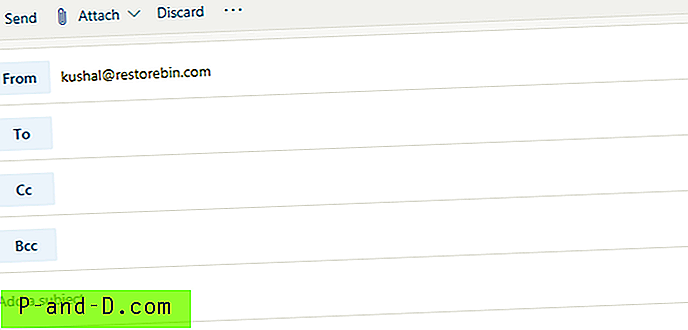
- Fra: E-mail-idet, hvorfra Hotmail bliver sendt
- Til: Listen over e-mail-id, som e-mailen sendes til (modtager)
- Kopi : en kulkopi af din mail vil blive sendt til den e-mail-id, der er nævnt her
- Bcc: Blind kulkopi af din e-mail vil blive sendt til det nævnte mail-id, men modtageren kan ikke se denne e-mail-id kopieres
- Vedhæft: Denne kommando påkalder muligheden for at tilføje vedhæftede filer i Hotmail fra computeren eller din sky, dvs. OneDrive
- Kassér: Denne mulighed sletter den udformede e-mail i dette vindue
- Send: Denne kommando vil endelig sende Hotmail til personer, du har markeret under ovenstående indstillinger
Du kan også tilføje den forudkonfigurerede underskrift, indstille betydning, skifte mellem HTML og almindelig tekst eller endda gemme Hotmail som udkast under tre-punkts [ … ] indstillinger tilgængelige ved siden af kommandoen.
MSN Hotmail-kontoindstillinger
Forstå forskellige indstillinger og indstillinger, der er tilgængelige på siden Hotmail-indstillinger.
Hotmail eller Outlook har tilføjet meget flere muligheder, end jeg husker fra sidste besøg på indstillingssiden. De har tilføjet en masse integrationer og også de forskellige muligheder for at tilpasse udseendet på Hotmail UI.
Du kan hurtigt besøge e-mail-indstillingssiden for Hotmail fra gearikonet, der findes i nærheden af dit profilbillede i øverste højre hjørne. Hvis du rammer gearikonet, åbnes et popup-vindue i lightbox på samme side med indstillinger.
Grundlæggende er der tre forskellige indstillingsmuligheder tilgængelige i Hotmail:
- Generelle indstillinger
- Post
- Kalender
Generelle indstillinger for Hotmail
De generelle indstillinger har grundlæggende indstillinger for hele platformen. Som sprog og tid, udseende, underretninger, kategorier, konfiguration (tastaturgenveje), Skype-underretninger, adgang til mobilapp og opbevaring.
Der er også en mulighed for at eksportere hele dine e-mails, hvilket vil tage omkring 48 timer at afslutte behandlingen.
Du kan endda eksportere eller slette søgehistorikken fra Outlook's database, som jeg synes, dette er en ret cool funktion.
Mailindstillinger
Mailindstillingerne giver dig mulighed for at tilpasse layoutet af en hel indbakke sammen med e-mailindstillinger som underskrift, formater, vedhæftede filer, regler for e-mail-kategorisering.
Mailindstillingerne giver også muligheden for at synkronisere din hvilken som helst anden postkasse som Gmail, Yahoo osv. For at integrere og modtage e-mails direkte i Hotmail-indbakke.
Du kan også konfigurere en videresendelse af e-mail fra din Hotmail-postkasse til ethvert andet e-mail-ID sammen med at vedligeholde en kopi af en original e-mail. 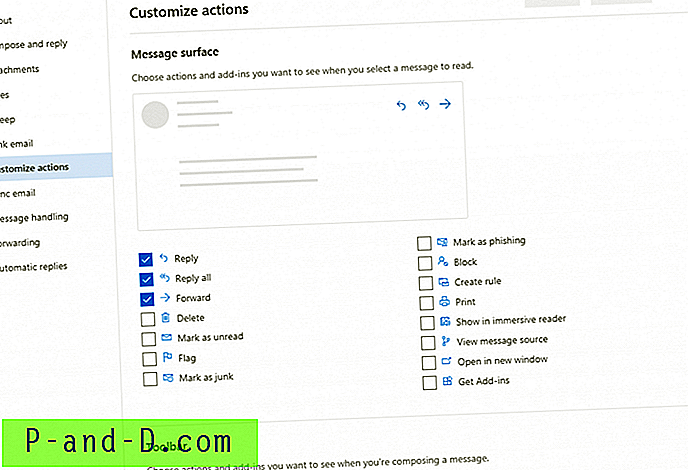
Mailindstillinger giver også en mulighed for at markere eller fjerne markering af en e-mail-afsender til uønsket boks, hvilket yderligere vil hjælpe med at kæmpe med spammere på lethed.
Kalenderindstillinger for Hotmail
Denne side med kalenderindstillinger er temmelig enkel, der giver muligheder for at se Hotmail-kalender og begivenheder i dine e-mails ét sted.
Hotmail-kalenderen henter automatisk alle begivenheder som Fly, Hotelreservation, biludlejning, spisebestilling og marker dem på din kalender. 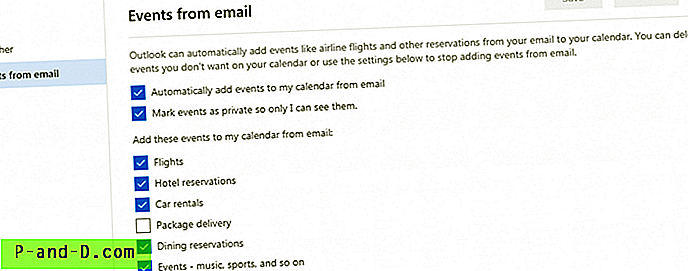
Der er også få indstillinger omkring konfiguration af vejrrapport i kalender-brugergrænseflade.
Hotmail mobilapp og desktop software
Tjek Hotmail desktop og mobile apps for forskellige enhedsoperativsystemer.
Hotmail eller Outlook-mobilapp er tilgængelig i alle appen for mobile enheder såvel som i en desktop-butik. Nedenfor er hurtige download-links til det samme:
- Android-app
- iOS-app
- Windows-app
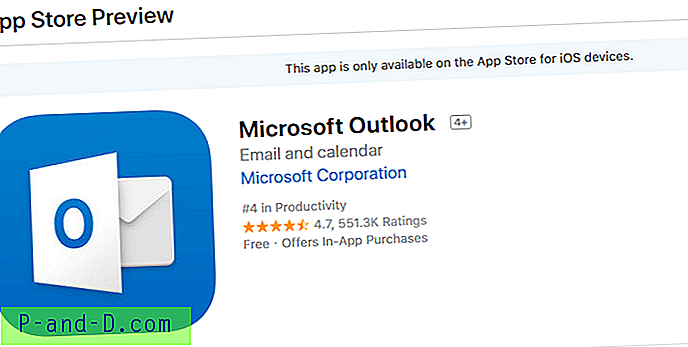
Jeg tror ikke, du har brug for en installationsvejledning til dette. Det er temmelig enkelt som alle andre apps. Brug bare dine eksisterende Hotmail-kontooplysninger til at logge ind på kontoen og kontrollere dine e-mails på GO.
Der er mange apps fra tredjepart tilgængelige i denne online app-downloadbutik, der bruger SMTP og IMAP-server til at oprette forbindelse og hente e-mails. Jeg anbefaler dog at gå videre med en firmabyggeapp i stedet for sikkerhed.
Til sidst skal du ikke forveksle mellem Microsoft Outlook og Microsoft Outlook 365. Disse to er forskellige varianter, Office 365 er en betalt forretningsversion af Outlook til brugere af virksomhedsabonnement.
Hvis din arbejds-e-mail bruger Microsoft Outlook, hjælper Office 365 dig med at oprette forbindelse til din virksomheds e-mails.
Log ud af Hotmail-konto
Lær, hvordan du logger ud Hotmail-konto fra din webbrowser og app fuldstændigt.
Lad os se, hvordan logout fungerer på forskellige versioner af Hotmail; desktop browser og mobile apps.
Log ud fra en desktop browser
Hvis du bruger en delt laptop eller desktop, vil jeg kraftigt anbefale at logge ud af din konto, inden du forlader maskinen. Log-out-linket er let tilgængeligt i webversionen af Hotmail.
I øverste højre hjørne af browservisningen finder du dit profilbillede. At ramme på billedet påkalder indstillinger med et link til Log ud af kontoen. Hvis du rammer denne kommando, logger du automatisk ud af Hotmail-kontoen i browseren.
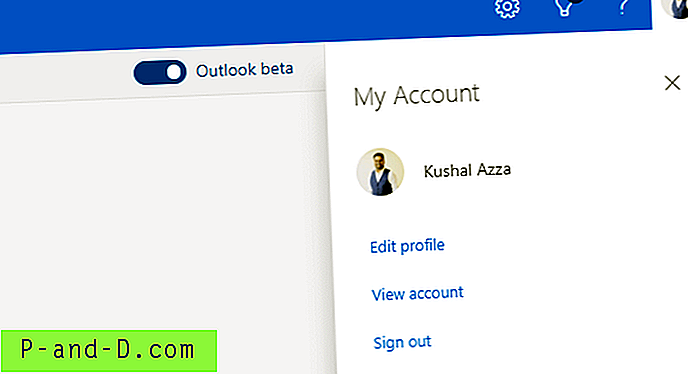
Log ud fra en mobilapp
Jeg anser mig ikke selv for at logge ind og logge ud ofte. Når du dog udsletter e-mail-data fuldstændigt fra telefonen, er det muligt at logge ud, før du afinstallerer appen. Jeg tror også, at logout-indstillingerne vil være de samme, uanset det mobile operativsystem.
Herunder er trinene til at logge ud fra Microsoft Outlook Android App :
- Åbn Microsoft Office Outlook-app
- Tryk på 3 vandrette linjer for indstillinger
- I bunden af siden med indstillinger finder du et tandhjulsikon - hit på det
- Du kan nu se dit Hotmail-id under afsnittet Konti (screengrab nedenfor)
- Tryk på for at åbne avancerede indstillinger
- Til sidst i bunden ser du kommandoen “DELETE ACCOUNT”
- Tryk på kommandoen og afinstaller endelig din app
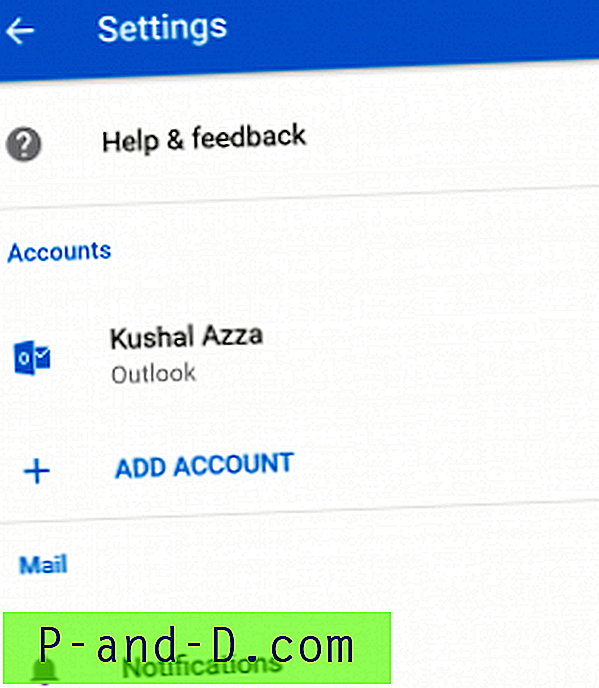
Slet og luk Hotmail-konto
Du kan også lukke din Hotmail-konto og slette den permanent. Lær mere om, hvordan du sletter og lukker Hotmail-kontoen.
Bemærk: Der er en masse ting, der skal passe, inden du lukker en konto, anbefaler at du læser artiklen fuldstændigt.
Hvad med din oplevelse?
Jeg har brugt Hotmail-e-mails til mit personlige formål, og det har været lang tid nu (måske mere end 8 år, kan du ikke huske nøjagtigt!). Jeg nyder virkelig de nylige opgraderinger til UI, hvilket gør det mere fluidumoplevelse. Også aliaset for e-mail-konto, som jeg ikke finder hos andre gratis mail-udbydere.
Ligesom Google-konti er Hotmail let integreret med Microsoft-produkt, og dens enkelt sign-on-funktion gør det lettere at få adgang til alle MS-værktøjer og kontorprodukter.
Du er velkommen til at dele din oplevelse, og slip også eventuelle spørgsmål i forbindelse med Hotmail-konto i nedenstående kommentarer.